Generellt sett är en drivrutin ett mjukvarulager mellan operativsystemet och datorns maskinvarukonfiguration. Dess uppgift är att översätta de kommandon som kommer från operativsystemet till ett språk som enheten förstår, och att skapa återkoppling mellan dem. Våra experter berättar hur du får och ser alla detaljer om drivrutiner som är installerade i Windows 10.
Visa drivrutiner via Enhetshanteraren
All information om datorns maskinvarukonfiguration och hanteringsverktyg samlas i Enhetshanteraren.
Öppna undermenyn Start med Win+X. Öppna det objekt som visas i skärmbilden.
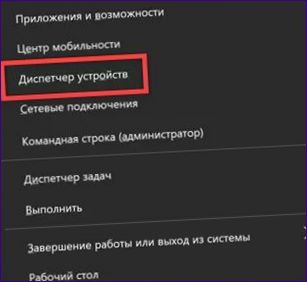
Hitta den önskade gruppen i administratören och expandera den för att visa medlemmarna. För var och en av dem kan vi kalla en kontextmeny. Låt oss ta tangentbordet som exempel och öppna objektet ”Egenskaper”.
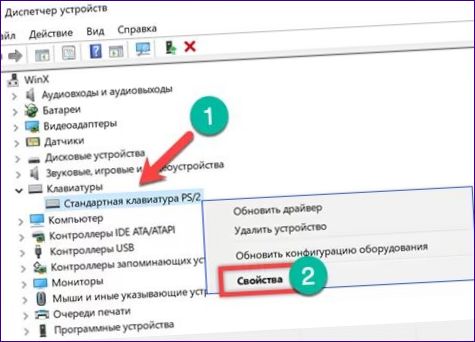
Gå till fliken ”Driver” (förare). I den övre delen av fönstret, under enhetsnamnet, hittar du allmän information om tillverkaren, utvecklingsdatum, programvaruversion och digital signatur. Om du klickar på knappen ”Detaljer” kan du se var drivrutinkomponenterna finns.
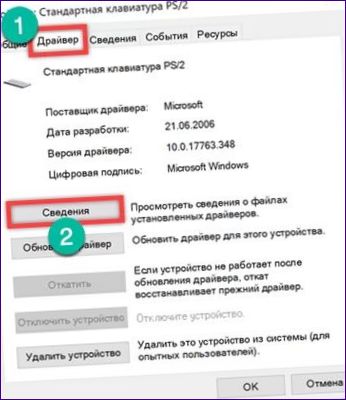
Ett popup-fönster innehåller deras allmänna lista med deras namn och plats i operativsystemet. Genom att markera en specifik fil kan du se dess egenskaper.
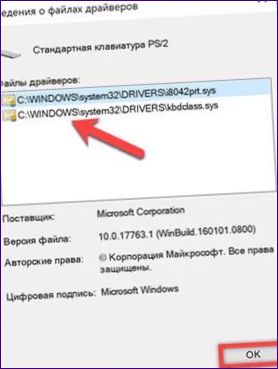
Om du går till fliken ”Detaljer” i egenskapsfönstret kan du samla in ännu mer information om drivrutinen. Öppna rullgardinsmenyn från pilen så hittar du en lång lista med parametrar som börjar med en vanlig beskrivning.

Msinfo32 – Systeminformation
Verktyget msinfo32 är en del av Microsofts operativsystem sedan Windows 98, men används sällan. Du kan få nästan all information om din dator, inklusive en lista över installerade drivrutiner.
Använd kortkommandot ”Win+R” för att öppna fönstret ”Kör”. Skriv ”msinfo32” i textrutan. Starta utförandet av det inmatade kommandot genom att trycka på ”OK” eller enter-tangenten.
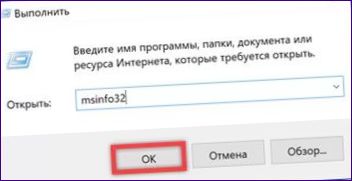
Avsnittet ”Components” innehåller information om din hårdvarukonfiguration och är uppbyggt på samma sätt som Enhetshanteraren. Om du expanderar gruppen ”Input” visas till exempel tangentbordsegenskaperna. För drivrutinen visas sökvägen i systemet, programvaruversionen, filstorleken och installationsdatum.
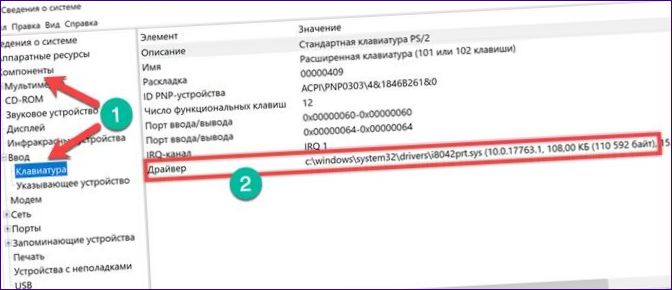
I avsnittet ”Programvarumiljö” beskrivs de viktigaste funktionerna i operativsystemet. Det markerade objektet i skärmbilden visar standarddrivrutinerna, som är en del av Windows.
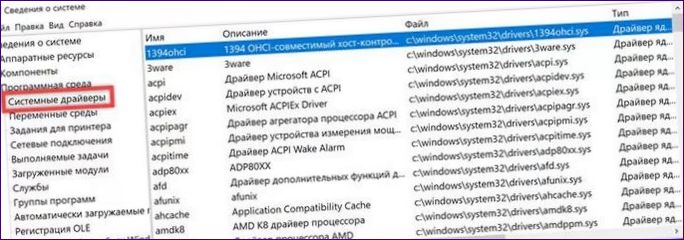
I kommandofältet i menyn Arkiv kan du se två alternativ som representeras av pilar. ”Spara” innebär att en fullständig kopia av den insamlade informationen skapas. Uppgifterna överförs till en fil med ett NFO-tillägg som kan öppnas med programmet msinfo32. Med ”Export” kan du skriva in egenskaperna för en specifik enhet i ett vanligt textdokument.

Förhandsgranskning av drivrutiner för Windows 10 via kommandoraden
Du kan få fram hela listan över drivrutiner som är installerade i Windows genom att använda.
Använd det markerade objektet i Start-knappens tilläggsmeny för att starta konsolen med administrativa rättigheter.
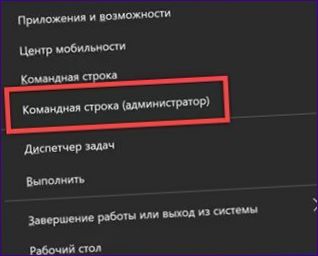
Skriv in kommandot ”driverquery”. Fönstret visar en fullständig lista över alla drivrutiner, sorterade i alfabetisk ordning.

För att underlätta granskning kan den kopieras med hjälp av snabbkommandon. Markera hela kommandotolksfönstret med genvägen ”Ctrl+A”. Kopiera informationen genom att trycka på ”Ctrl+C” och klistra in den i Notepad med ”Ctrl+V”.
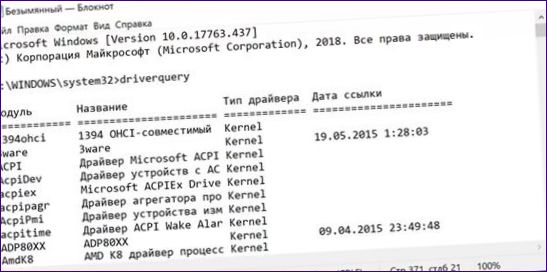
Ytterligare genvägstangenter kan användas för att få detaljerad information. Kommandot ”driverquery /si” visas som ett exempel. Öppnar listan över endast signerade drivrutiner. Du kan få en fullständig lista över avancerade alternativ genom att skriva ”driverquery /?”.
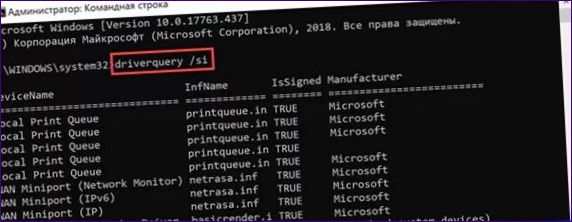
Bläddra bland drivrutiner i Windows 10 med hjälp av PowerShell
PowerShell har utvecklats av Microsoft och marknadsförs som ett modernt alternativ till CMD-konsolen. Förutom stöd för de gamla kommandona används även objektorienterade skript.
Öppna undermenyn Startknapp. Kör PowerShell med förhöjda privilegier.
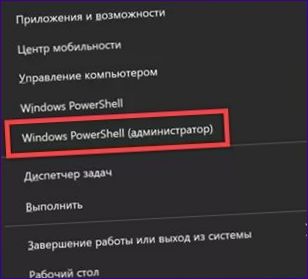
Ange kommandot ”Get-WindowsDriver -on”

Det tar några sekunder att bearbeta det inmatade kommandot, varefter det presenteras i den form som visas i skärmdumpen. Mallen med mottagna data ryms inte i standardvärdet 3000 rader. För att studera den från skärmen bör utskriftsstorleken ökas i förväg i Powershell-inställningarna.
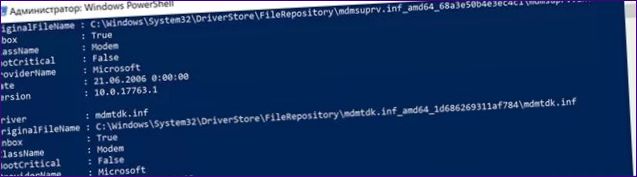
Låt oss förbättra kommandot genom att ge ut den insamlade informationen till en textfil. Skriv ”Get-WindowsDriver -on”

I sökfönstret skriver vi det fullständiga namnet på filen med tillägget. Siffran ”2” representerar ett fält med tillgängliga alternativ. Du kan öppna dokumentet för att studera det eller gå till katalogen system32 och flytta det till en mer lämplig plats på din hårddisk.
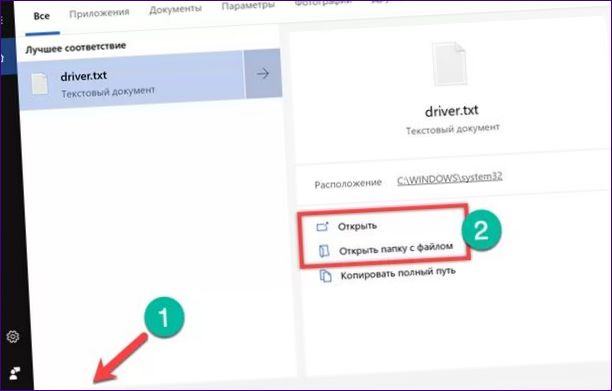
Om du kopierar sökvägen som markerats i skärmbilden till adressfältet i Utforskaren kan du direkt öppna konfigurationsfilen för den valda drivrutinen.
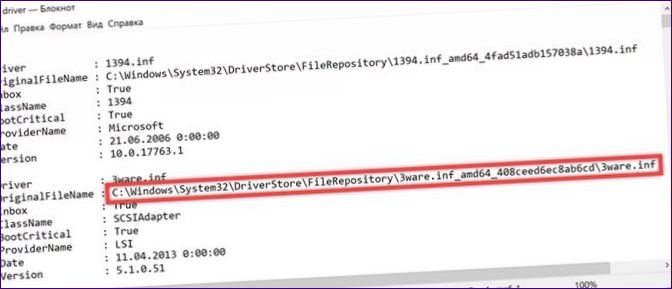
Visa drivrutiner i Windows 10Sidprogram
Program från tredje part gör det möjligt att ta emot information i en mer grafisk vy, beroende på användarens preferenser.
AIDA64
AIDA är utformad för att samla in och visa detaljerad information om din dator. Det är ett betalt program, men med en 30 dagars provperiod.
Avsnittet som är markerat med en pil liknar Windows Enhetshanterare. I den övre delen av det högra fönstret visas trädstrukturen för maskinvarukonfigurationen. Information om den valda enheten visas längst ner. För en drivrutin kan du se en gemensam beskrivning, datum för utgivning, leverantör och version.
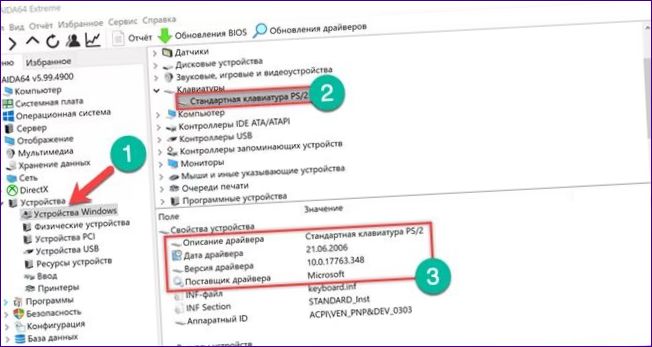
Under ”Operativsystem” kan du se alla egenskaper hos det Windows-system som är installerat på din dator. Objektet, som visas med en pil på skärmbilden, har samma information som Msinfo32. Här är en fullständig lista över systemets drivrutiner.

En inbyggd rapportguide gör det möjligt att spara data i en TXT- eller HTML-fil för ytterligare detaljerad granskning.
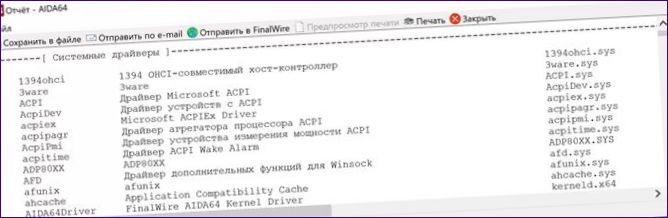
InstalledDrivers
Gratis verktyg från många samlingar som utvecklats av den israeliska programmeraren Nir Sofer. Ladda ner den från tillverkarens officiella webbplats. Den installerade drivrutinen distribueras
När verktyget har startat visas en lista över drivrutiner i ett fönster. Färgade markeringar är markerade med pilar mot varje artikels namn. En grön indikator betyder att föraren används av systemet. Gulmarkerade objekt som är installerade, men inte aktiva för tillfället. Du kan visa detaljerad information i kontextmenyn. Objektet ”Egenskaper” öppnar ett separat fönster som innehåller egenskaperna för den valda drivrutinen. I den grupp av punkter som är markerade med ”3” kan du skapa rapporter i TXT- eller HTML-format.
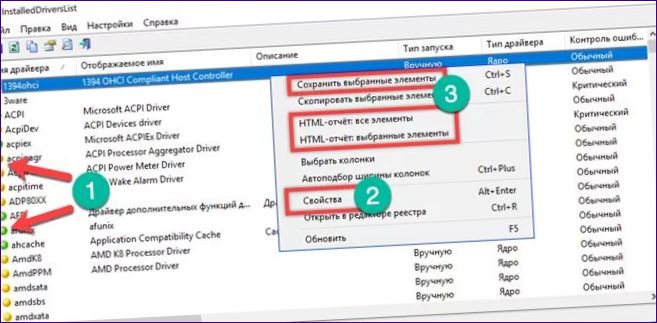
Skärmbilden visar de egenskaper som visas när du klickar på knappen ”Egenskaper” i dialogrutan.
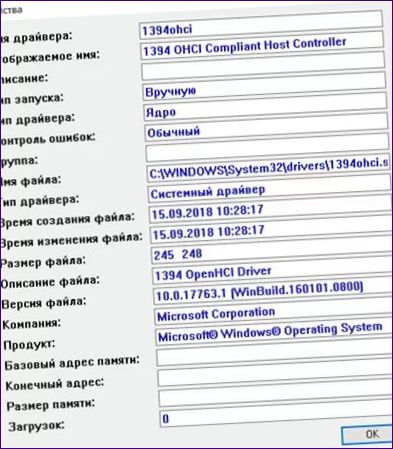
DriverView
Ett annat verktyg från samma utvecklare, som samlar in information med mer detaljer. Ladda ner det som ett ZIP-arkiv från NirSofts officiella webbplats. Det Svenska språket finns också som en separat fil.
När DriverView har startat analyserar systemet status och visar en lista över drivrutiner som för närvarande används. För att få detaljerad information bör du välja ett intressant objekt och högerklicka på det i kontextmenyn.
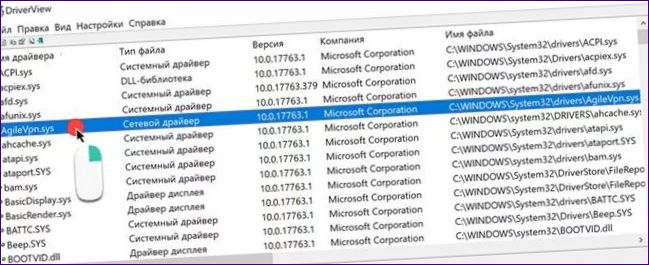
Överväg fler åtgärder som utförs när du använder objekt som är markerade med ett nummer.
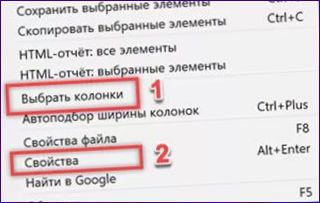
”Välj kolumn” öppnar en meny där du kan välja intressanta objekt. Knapparna till höger om urvalsområdet används för att sortera den ordning i vilken kolumnerna med informationen visas. När du har ställt in huvudfönstrets layout trycker du på ”OK”.
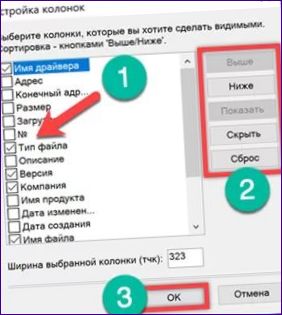
I punkten ”Egenskaper” finns data om den valda drivrutinen som samlats in av verktyget. För att visa informationen kan DriverView spara informationen i lokala rapportfiler. Precis som i de ovan nämnda programmen finns TXT- och HTML-format tillgängliga.
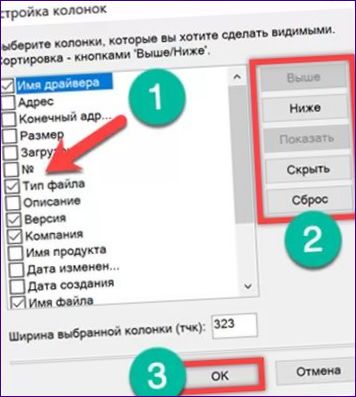
Avslutningsvis
Med de metoder som våra experter har listat kan du se vilka drivrutiner som är installerade i Windows 10 på olika detaljnivåer. Allt du behöver göra är att välja den mest lämpliga och börja undersöka den insamlade informationen.

Hej alla! Jag undrar om någon kan hjälpa mig att förstå vilka sätt det finns att se drivrutiner i Windows 10. Jag är ny på detta och behöver lite hjälp. Tack på förhand!
Hej! För att se drivrutiner i Windows 10 kan du enkelt gå till Enhetshanteraren genom att högerklicka på startknappen och välja ”Enhetshanteraren”. Där kan du se en lista på alla enheter i din dator och under fliken ”Drivrutiner” kan du se vilka drivrutiner som är installerade. Du kan också använda kommandot ”driverquery” i kommandotolken för att få en lista på alla drivrutiner. Hoppas detta hjälper! Lycka till!
Hur kan jag se vilka drivrutiner som är installerade i Windows 10 och hur många sätt finns det att göra detta?
Du kan se vilka drivrutiner som är installerade i Windows 10 genom att öppna Enhetshanteraren. För att göra detta kan du högerklicka på Start-menyn och välja Enhetshanteraren. Där kan du se en lista över alla installerade drivrutiner under fliken ”Drivrutiner”. Du kan också använda kommandot ”driverquery” i kommandotolken för att få en lista över alla drivrutiner som är installerade på din dator. Det finns olika sätt att få information om installerade drivrutiner i Windows 10, men Enhetshanteraren är den vanligaste och enklaste metoden.